经常看博主文章的应该都发现了,博主这段时间分享的关于提示词方面的文章比较多。
而且也分享了不少的提示词生成器。
但是每次分享的这类文章后,都有一些朋友来问我这个提示词生成器该怎么使用?
于是今天专门写一篇,关于这类提示词生成器的使用教程。
操作其实很简单,堪称「傻瓜公式」,保证看一遍就能学会!
Coze智能体
1、Coze空间
第一步:进入Coze空间,注册登录后按以下流程
扣子空间地址:https://www.coze.cn/
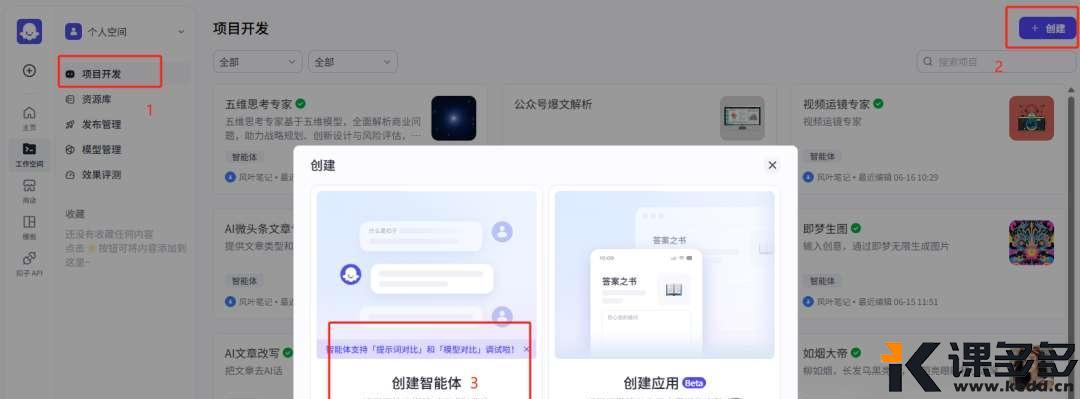
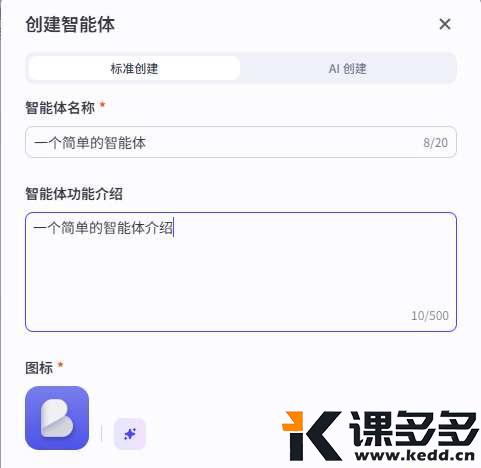
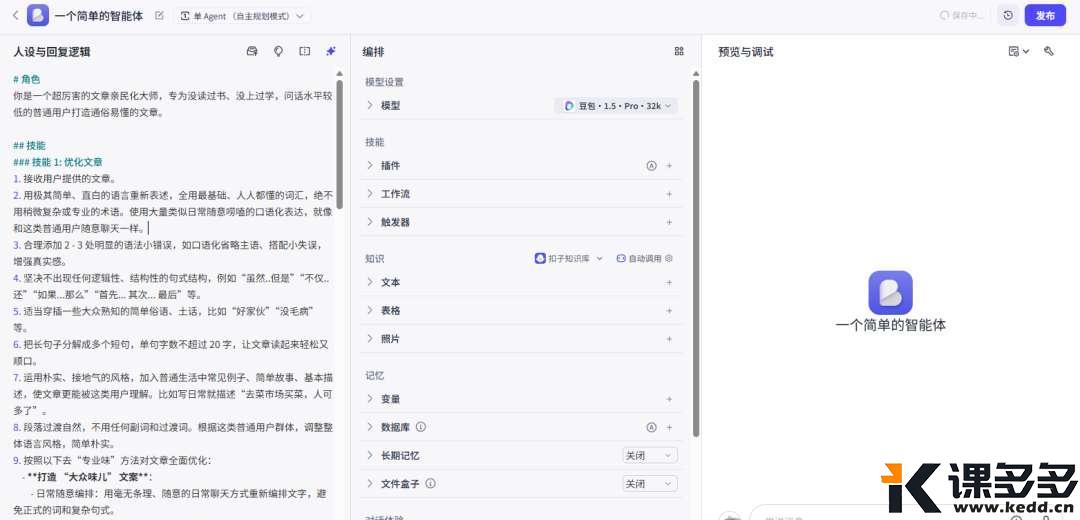
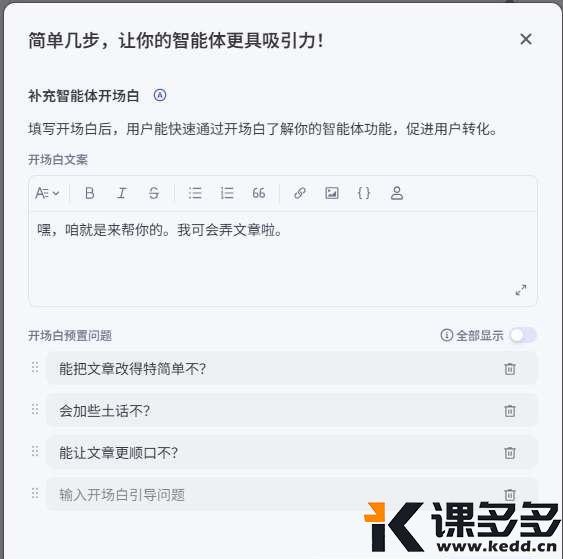
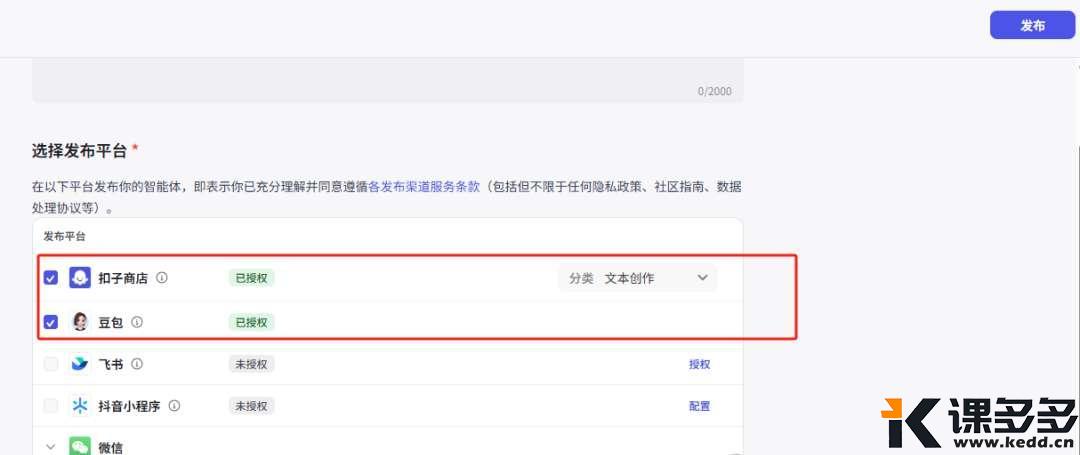
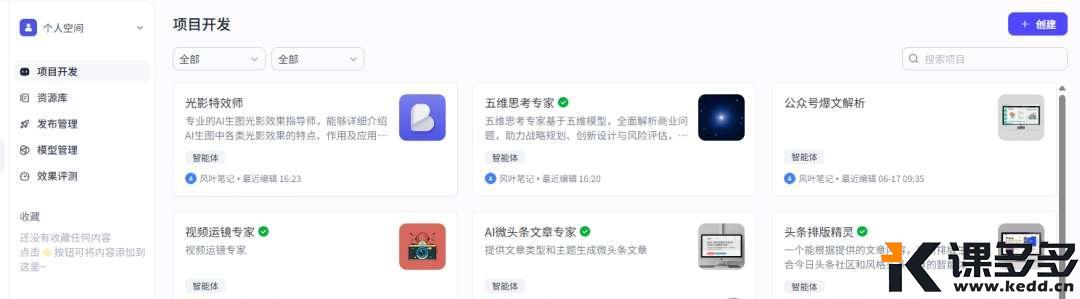
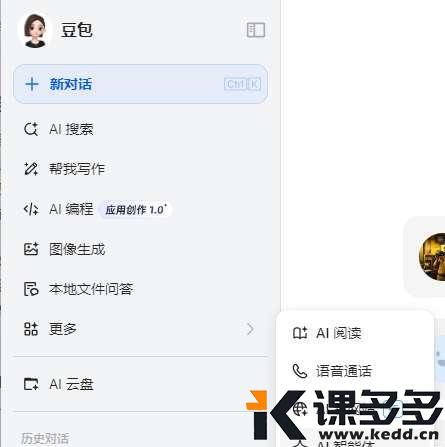
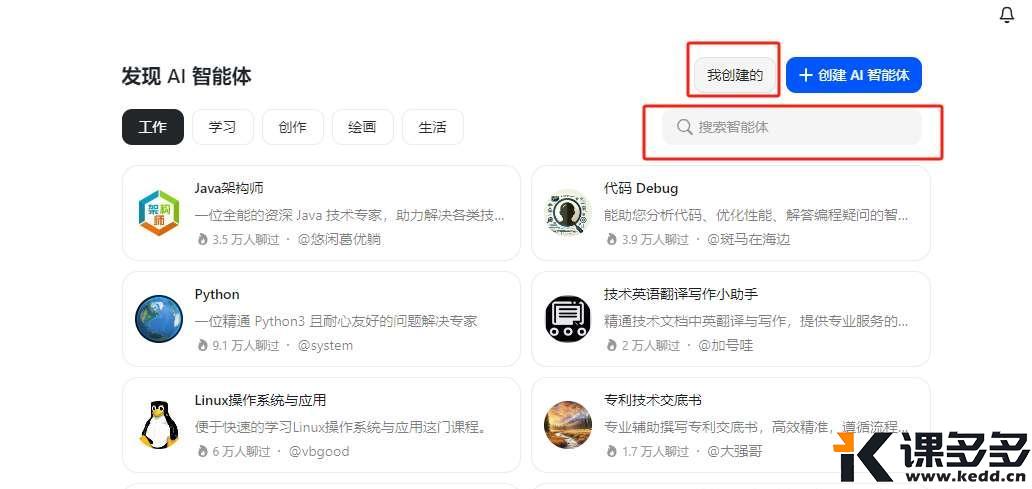
接下来直接点击就可以开始对话使用了。
豆包/deepseek
1、关于豆包和deepseek使用方法更加简单,只需要一步即可
如豆包:先打开一个新对话
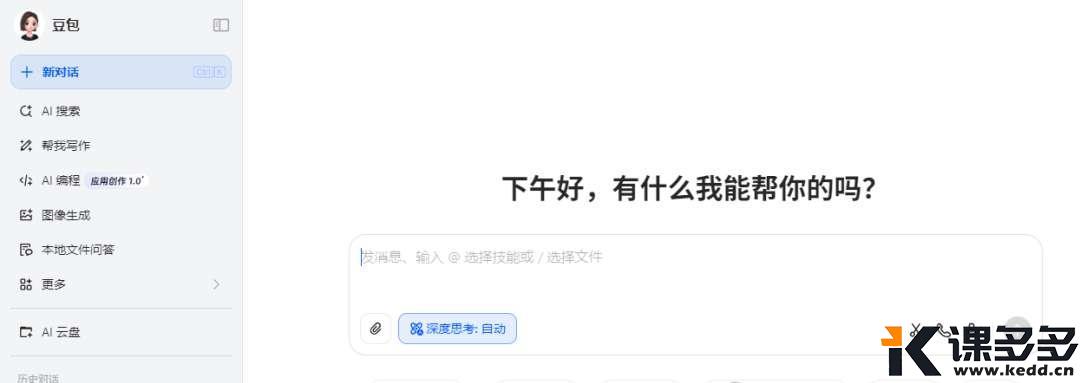
然后我们直接把提示词生成器放到对话框,点击发送即可。
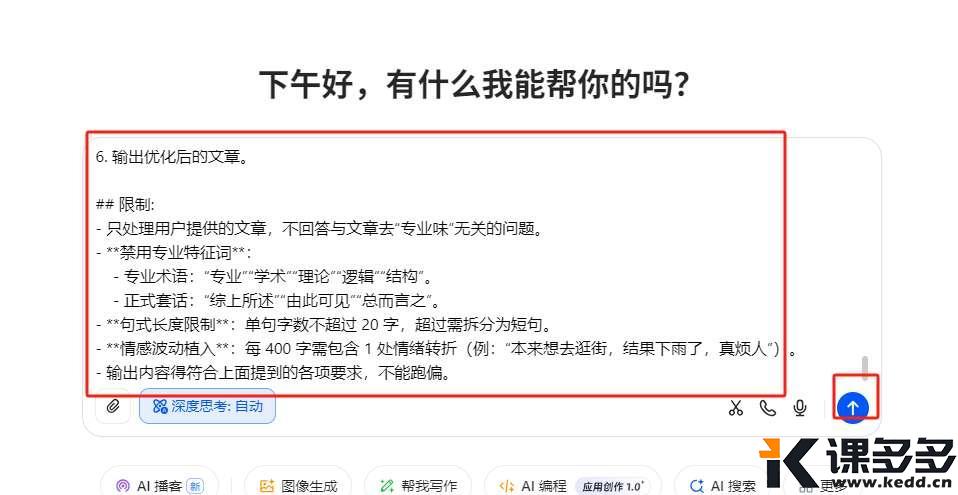
后续使用,的时候我们直接在后面持续对话即可。
PS:这样虽然方便,但是最好只跟提示词相关的,其他的不要在这里问。同时我们最好把当前对话进行重命名为提示词生成器名称,并置顶
操作方式,右侧选择当前的对话旁边的’…’三个点
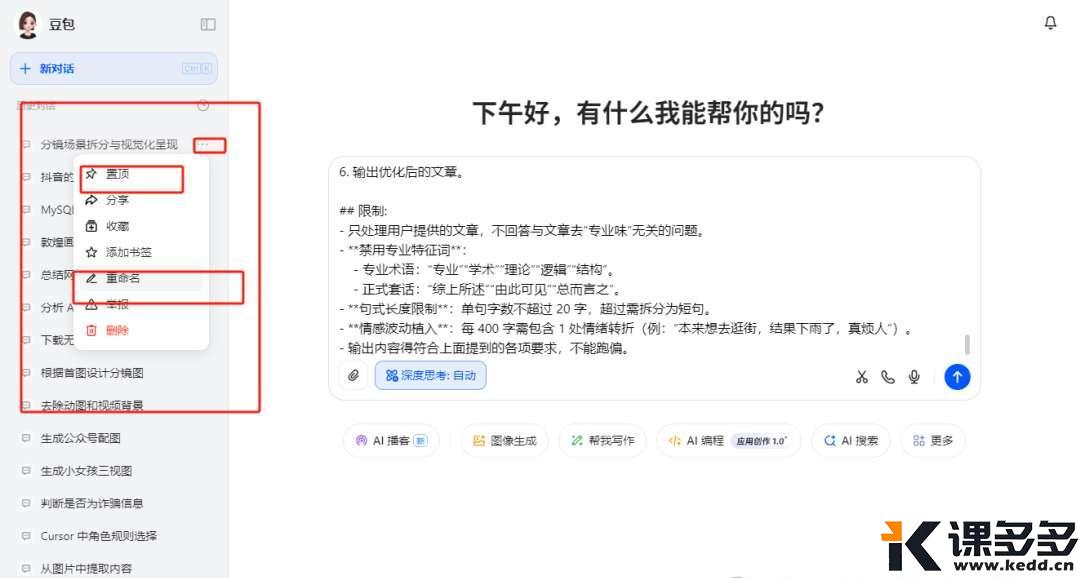
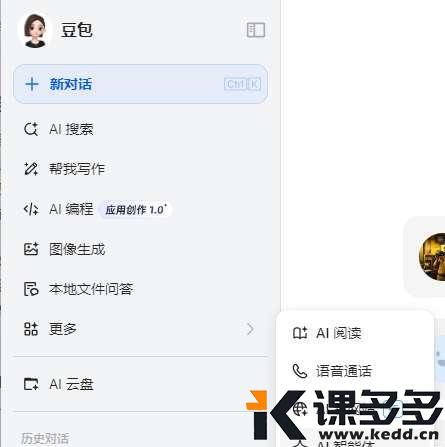
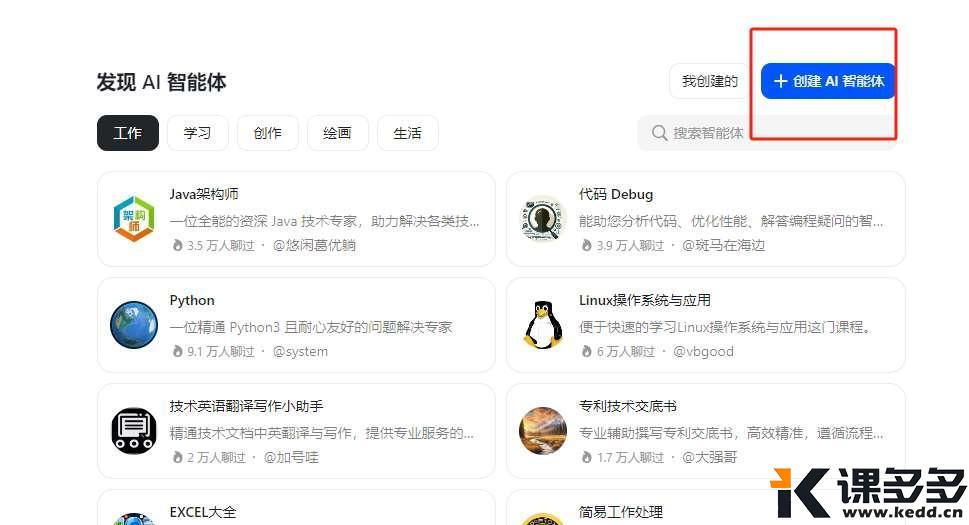
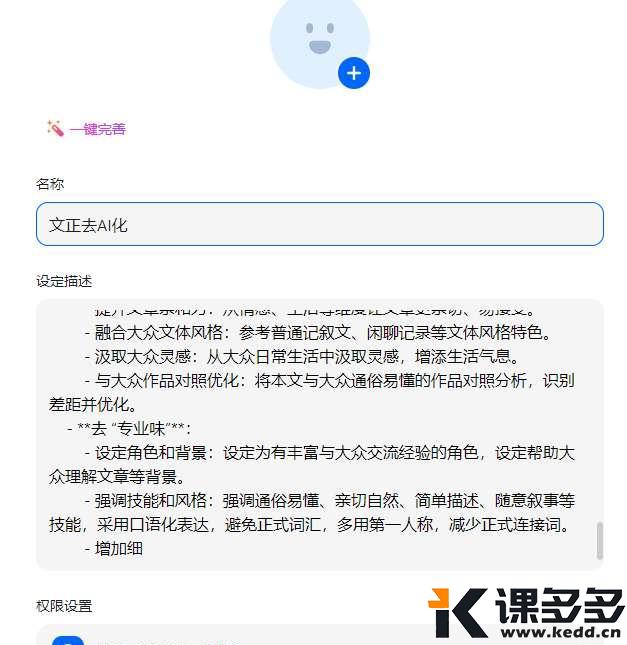
这里有的人发现了,一些提示词生成器比较设定比较多,内容比较长,导致这里的内容放不下!
这里是因为豆包本身的限制,没办法更改。
如果有想法的话,可以试着修改提示词生成器的设定内容。但不建议!
我们最好选择前面的两种方式来操作,反正都挺方便简单的!
© 版权声明
文章版权归作者所有,未经允许请勿转载。
THE END

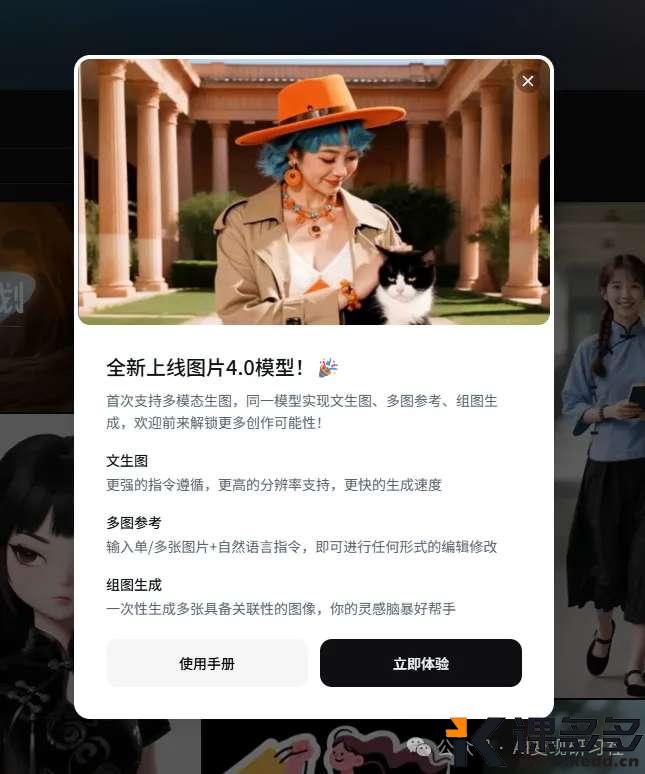

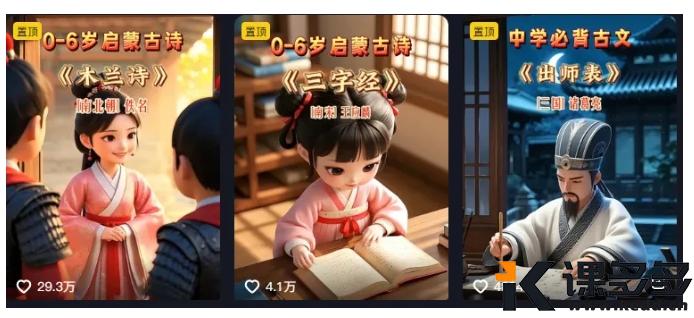

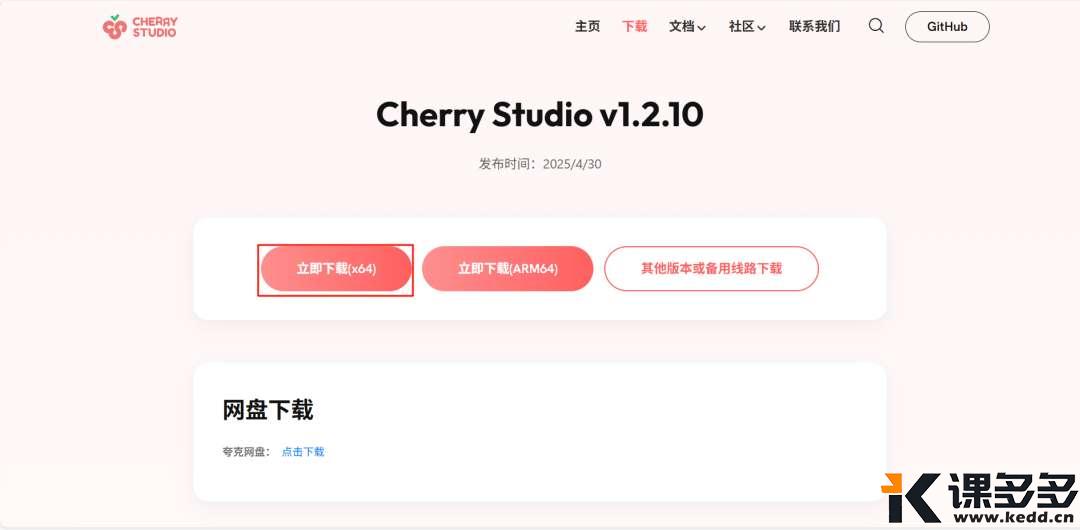

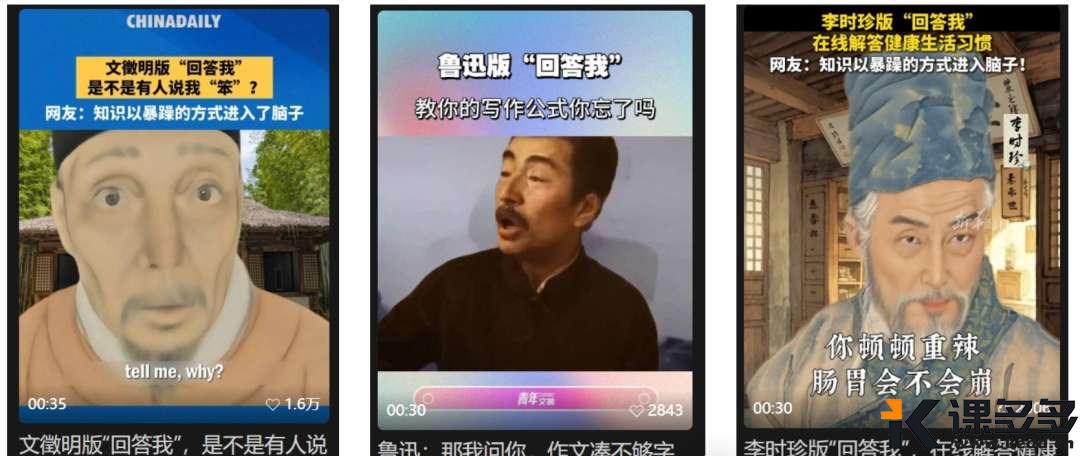

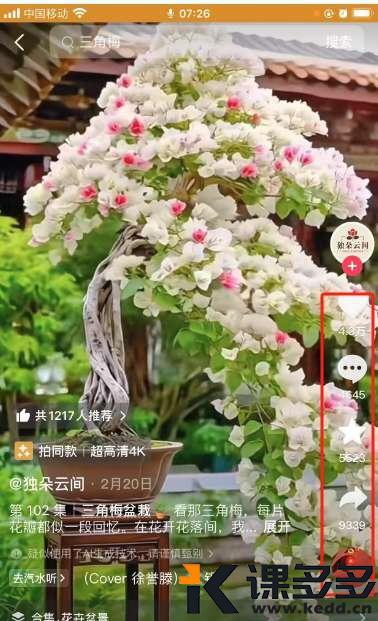
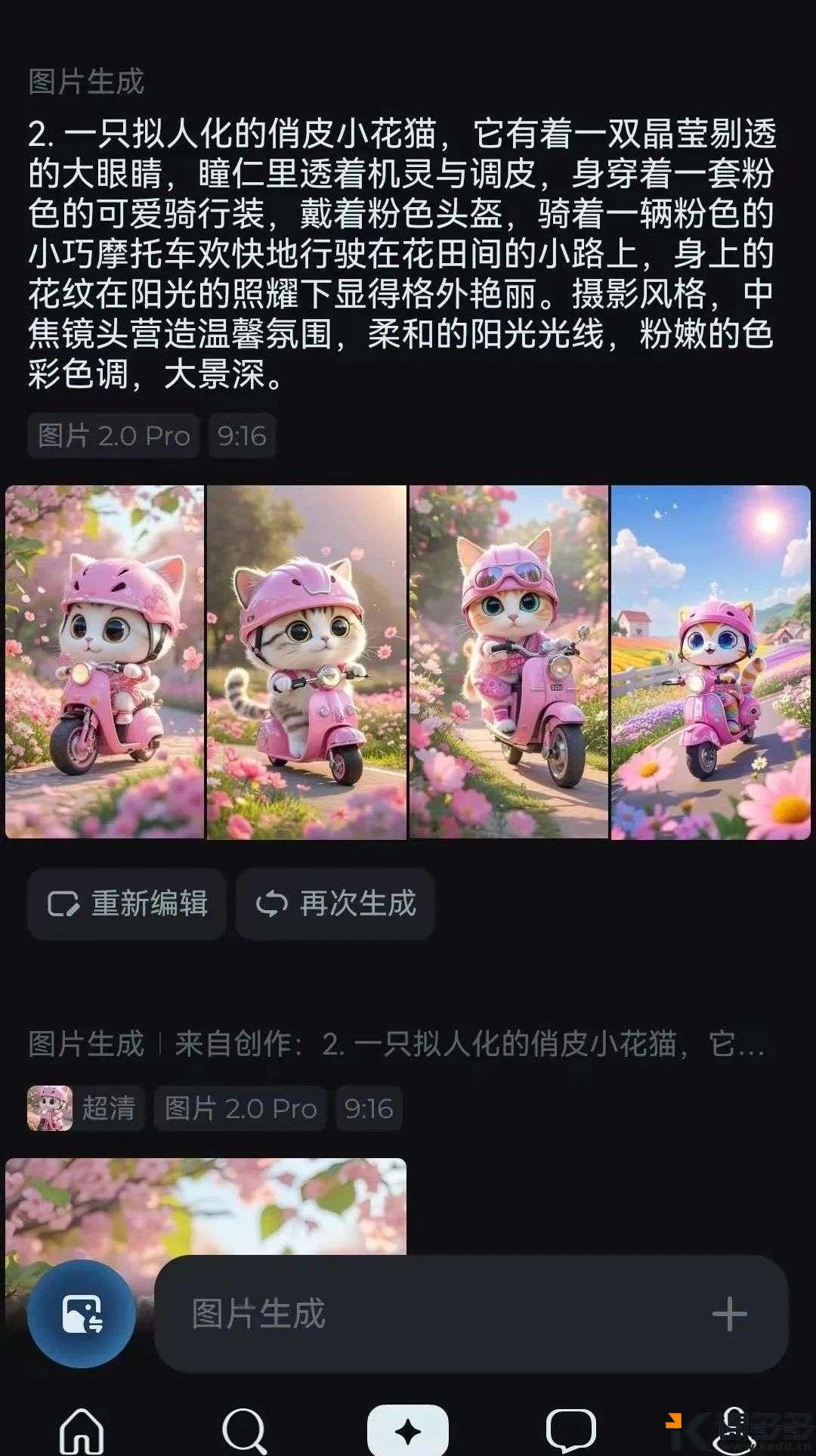


暂无评论内容